數碼相機里的照片刪除了要怎么恢復?
摘要:雖然手機已經非常完善,有許多功能,但是人們在拍照時還是會選擇使用相機。很多使用相機的用戶都知道,除了攝像機的鏡頭,最重要的就是相機的內存卡,因為我們拍攝的照片都存在里邊,如果相機儲存卡有什么損壞,那么照片拍得再好也沒有辦法上傳到電腦上,如果不小心把數碼相機里的照片刪除了怎么辦呢?怎么進行數碼相機照片恢復呢?
場景介紹:拍照是很多人的愛好,只不過使用的工具會有差別,尤其是在旅行的途中,肯定都要拍照留念,所以數碼相機是家庭中必備的用品。由于現在生產的數碼相機內存都非常大,因此造成大多數人拍完照片都會儲存在相機里,并沒有移出來,可這樣很容易就發生不小心刪除照片的現象。雖然照片被刪除了,但是也不是完全沒有補救的辦法,依靠一些技術和軟件是可以把數碼相機中的照片恢復的。下面就來介紹數碼相機照片恢復的有關方法,希望能幫助到大家。
1、首先要下載專門用來恢復數據的軟件,這里為大家推薦的是萬興恢復專家,它是一款比較安全的軟件,支持上百種文件格式的恢復,而且還能安裝在各個操作系統之中。
2、下載完萬興恢復專家以后,就打開該軟件,緊接著就進入到了照片恢復的環節,然后選擇數據恢復的“外置存儲設備文件恢復”模式,其他的模式各有各的用處。

3、然后把自己的相機使用數據線與電腦進行連接,或者是把內置的儲存卡用讀卡器連接電腦,萬興恢復專家可以恢復任何外接設備的數據,包括USB閃存設備、數碼相機、單反相機、存儲記憶卡、iPod/MP3/MP4播放設備、SD卡、CF/XD/MMC卡等。

4、選擇你的磁盤。確保外接設備連入,勾選特定文件位置,點擊“開始”,進入下一步。

5、掃描外接設備

6、萬能掃描模式。掃描過后,所有可恢復文件會根據文件類型一一展示,你可以預覽特定文件,點擊“恢復”。
7、預覽和恢復
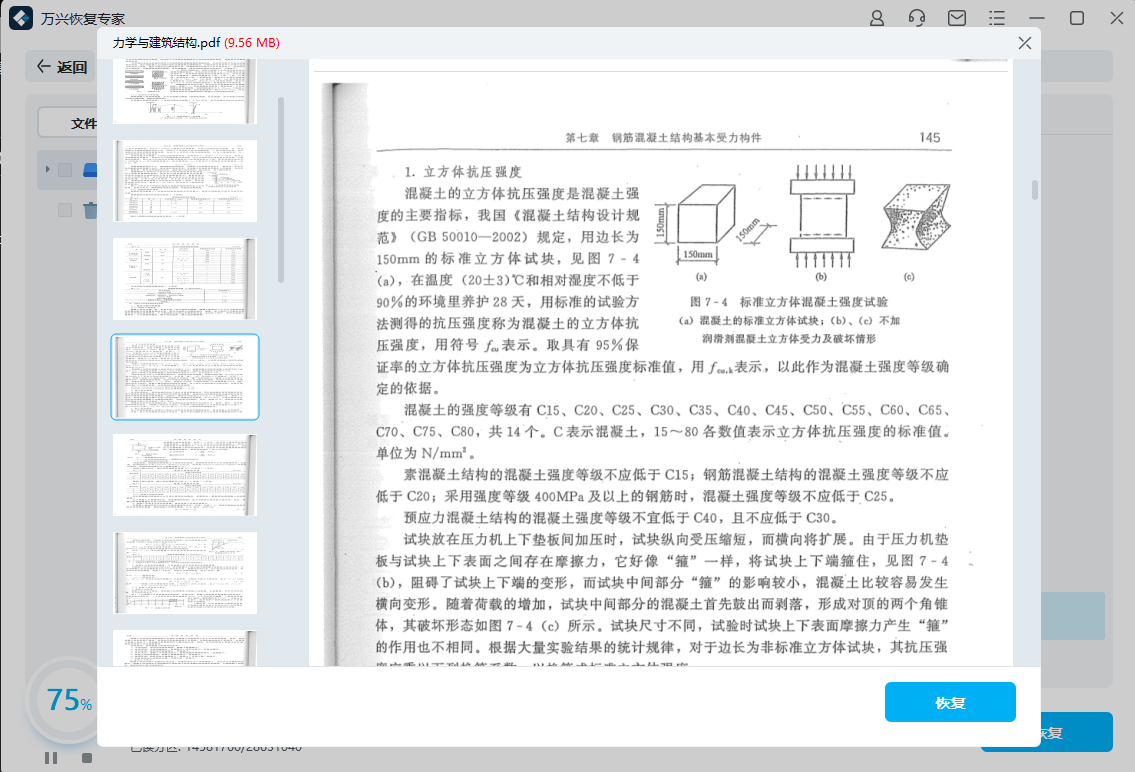
總結:萬興恢復專家是一款專門應用于相機內存卡的數據恢復軟件,能夠輕松地進行誤刪除文件恢復、恢復由于恢復出廠等原因丟失的數據,操作方法極其簡單。人們可以回問誤刪U盤文件怎么恢復,硬盤文件誤刪恢復等也可以使用這一專家軟件恢復。讓我們在短短的幾分鐘內就能夠輕松恢復相機數據,讓你在第一時間就找回誤刪文件。最后,數碼相機照片恢復是一項特別實用的技能,但是有的數碼相機并不能完全恢復,所以,在觀看照片的時候要注意一點,以免不小心把照片都刪除了。另外,使用數碼相機拍照最好用個U盤定期拷貝一份其中的照片,這樣即使刪除了也會有備份。

